Guntermann & Drunck DVIMUX8-OSD-USB Benutzerhandbuch
Seite 53
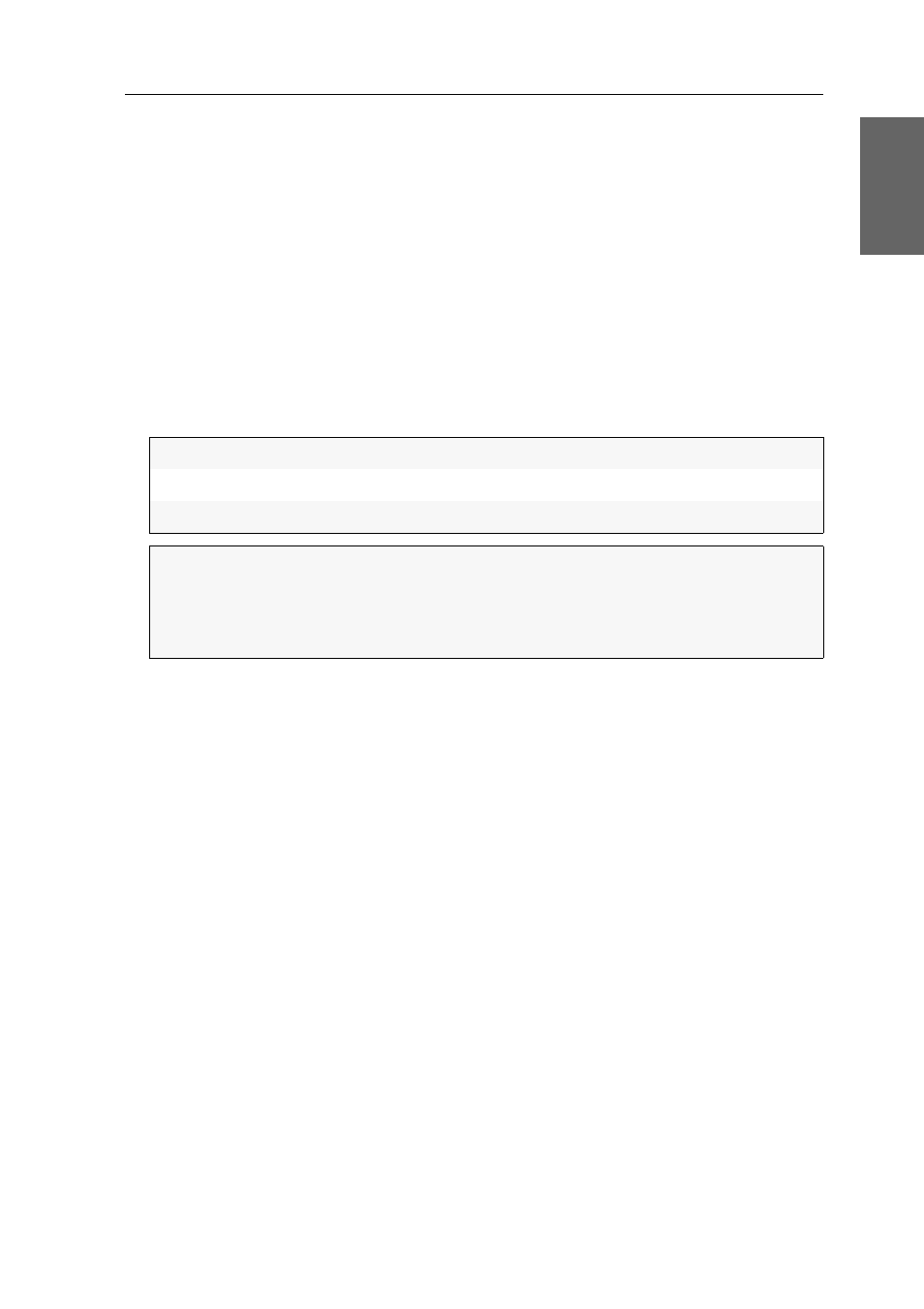
Konfiguration
G&D DVIMUX8-OSD-USB · 48
Deutsch
Um spezielle Tasten bestimmter Tastaturen nutzen zu können, stehen verschiedene
USB Keymodes zur Verfügung.
So wählen Sie einen USB-Tastaturmodus für einen bestimmten Computer:
1. Betätigen Sie
Strg+Num
(Standard) zum Aufruf des On-Screen-Displays.
2. Betätigen Sie die
F1
-Taste zum Aufruf des Menüs.
3. Wählen Sie
System Config
mit den
Pfeiltasten
und betätigen Sie die
Eingabetaste
.
4. Wählen Sie
USB Keyboard Mode
mit den
Pfeiltasten
und betätigen Sie die
Eingabetaste
.
5. Wählen Sie den gewünschten Kanal und betätigen Sie die
Leertaste
zur Auswahl
einer der aufgelisteten Optionen:
6. Wiederholen Sie ggf. Schritt 5. zur Änderung des Tastaturmodus eines anderen
Kanals.
7. Verlassen Sie das Menü durch Betätigung der
Eingabetaste
.
8. Betätigen Sie die
F1
-Taste zur Speicherung der durchgeführten Änderungen.
So verwenden Sie die Solaris Shortcut Keys:
Falls eine Sun-Tastatur am Arbeitsplatz angeschlossen ist, können die Solaris Shortcut
Keys dieser Tastatur nach Aktivierung der Unterstützung verwendet werden.
PC Multimedia
PC Standard
SUN German
SUN US
Apple A1243
Contour SP2
Wacom Cintiq 21UX Wacom Intuos3
Wacom Intuos4 S
Wacom Intuos4 M
Wacom Intuos4 L
Wacom Intuos4 XL
WICHTIG:
Ist an einen Kanal ein Slave-Gerät angeschlossen, ist die Einstellung des
USB-Tastaturmodus im On-Screen-Display des Master-Gerätes nicht editierbar!
Betreiben Sie einen solchen KVM-Switch temporär als Master-Gerät und
ändern Sie diese Einstellung.